
リトルサーバーはどうやって申し込むの?
申し込み方法がわからない。
そんなお悩みにお答えします。
リトルサーバーの申し込みはとても簡単です。10分くらいで完了します。
20日の無料お試し期間が設定されているので安心して申し込んでください。
リトルサーバーのミニプランを申し込む
リトルサーバー![]() のミニプラン(月150円)の申し込みを解説します。
のミニプラン(月150円)の申し込みを解説します。
流れは次のような感じです。
流れ
- サイトにアクセスし利用規約に同意する
- 情報を入力して登録する
- メールの認証用リンクをクリックする
サイトにアクセスし利用規約に同意する
リトルサーバーにアクセスします。
こちら ⇨ リトルサーバー![]()
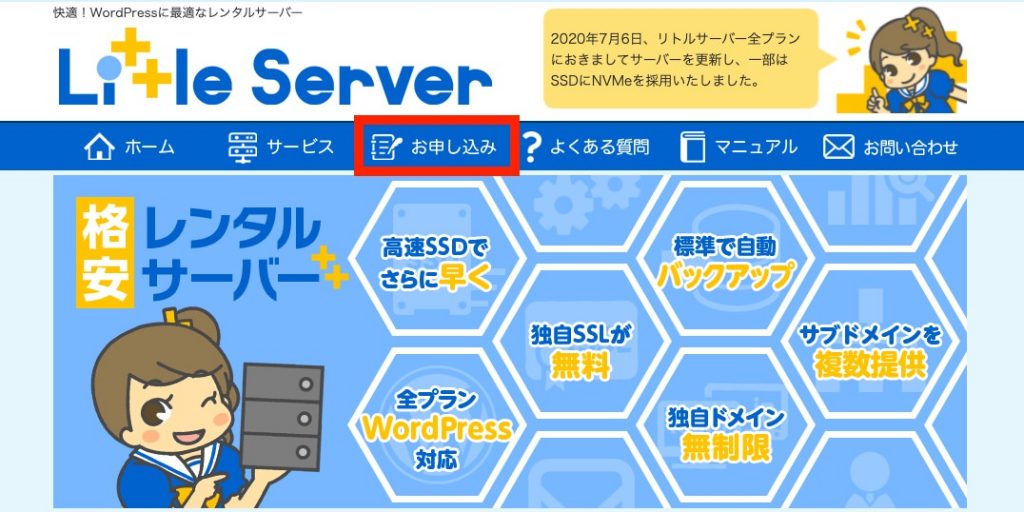
上部に並んだ項目の中から「お申し込み」をクリックします。
利用規約の画面に遷移します。
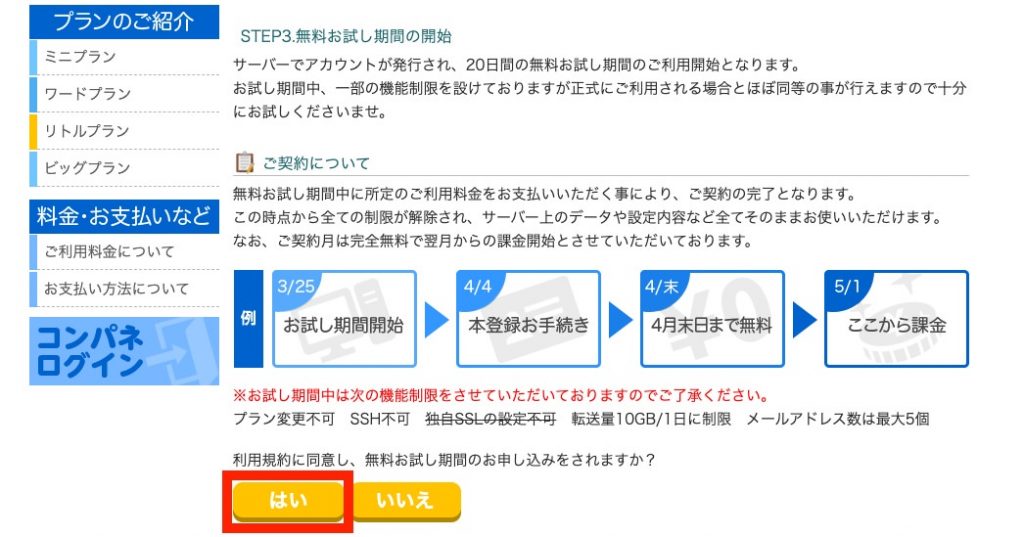
一番下までスクロールして利用規約に同意して「はい」をクリックします。
登録情報の入力画面に遷移します。
情報を入力して登録する
登録情報を入力していきます。大きく3つ入力します。
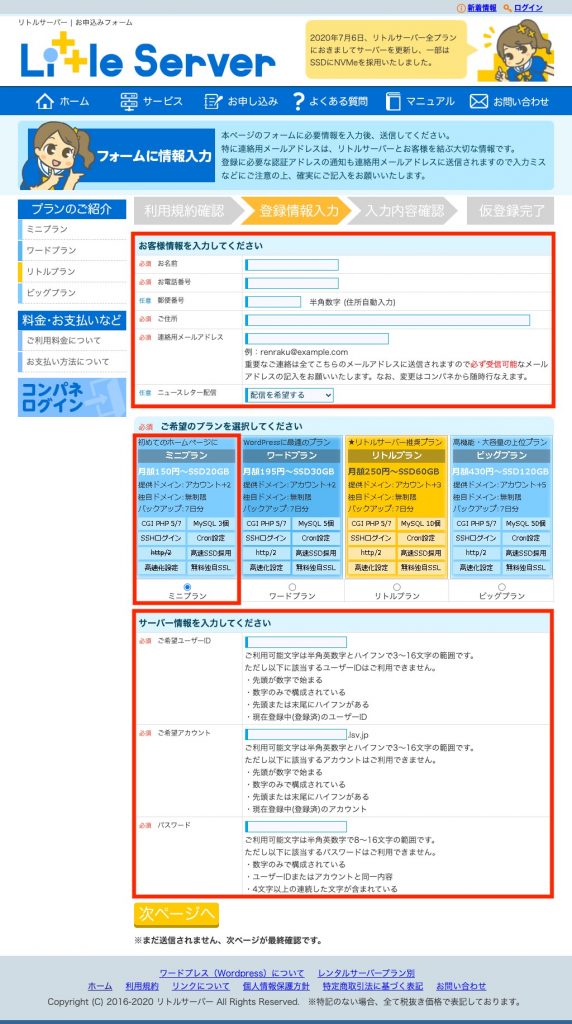
① お客様情報を入力
名前、電話番号、住所、メールアドレスを入力します。
② プランを選択
契約したいプランを選択します。今回は、ミニプランを選択します。
③ サーバー情報を入力
ユーザID、アカウント、パスワードを入力します。
ユーザIDはログインなどに使われるIDです。
アカウントは一つ目のサブドメインに使われます。決めた文字.lsv.jp となります。
■ 「次ページへ」をクリック
確認画面に遷移します。

登録内容を確認して「上記の内容で送信」をクリックします。
仮登録が完了してメールが届きます。
メールの認証用リンクをクリックする
登録したメールアドレスにメールが届きます。
メールに認証用のリンクがあるのでクリックします。
これで登録完了です。
まとめ
リトルサーバー![]() のミニプランの登録方法を解説しました。
のミニプランの登録方法を解説しました。
とても簡単だったと思います。
これでWordPressブログをはじめることができます。
リトルサーバーでのWordPressの設定は「リトルサーバーでWordPressを設定する」をみだください。
楽しいブログ生活スタートです!


コメント